修正:NexusModManagerがアップデートサーバーからバージョン情報を取得できなかった
Nexus Mod Managerは、NexusModsに関連するオープンソースプログラムです。このプログラムはWindowsで利用可能であり、ユーザーはmodを自動的にダウンロードしてゲームに実装できます。ただし、ごく最近、アプリケーションの更新を取得できないユーザーから多くの報告が寄せられています。更新しようとすると、アプリケーションに「Nexus Mod Manager Updater:UpdateServerからバージョン情報を取得できませんでした」というエラーが表示されます。
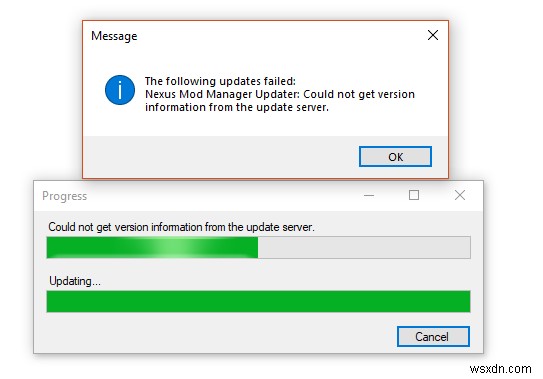
Nexus Mod Managerのアップデートエラーの原因は何ですか?
問題を調査した後、ほとんどのユーザーのエラーを解決する一連のソリューションを考案しました。また、問題の原因を調査しました。最も一般的なもののいくつかを以下に示します。
- 管理者権限: 場合によっては、アプリケーションの権限が不十分なためにこのエラーが発生する可能性があります。ランチャーがサーバーと接続してハードドライブに書き込もうとすると、権限が不十分なために書き込みができなくなります。
- ファイアウォール: 場合によっては、Windowsファイアウォールが、アプリケーションの特定の要素がサーバーに接続するのをブロックすることがあります。これにより、クライアントの更新が妨げられ、このエラーが発生する可能性があります。
- プロトコルエラー: 以前のバージョンのアプリケーションでは、HTTPプロトコルが使用されていました。ただし、新しいバージョンでは、HTTPSプロトコルが使用されます。 HTTPsプロトコルは、すべてのWebサイトがHTTPSプロトコルを使用する必要があるため、ヨーロッパで最近可決された法律のために必要です。 NexusModsもHTTPSプロトコルに更新されました。そのため、古いバージョンのアプリケーションは接続できなくなります。
- 古いアプリケーション: 場合によっては、このエラーは新しいバージョンのアプリケーションでも発生することが報告されています。そのため、このバグを修正するために新しいバージョンのアプリケーションがリリースされましたが、NexusModsWebサイトはデータベースを新しいバージョンのアプリケーションに更新しませんでした。ただし、アップデートはGitHubサイトで入手できます。
問題の性質についての基本的な理解ができたので、次に解決策に進みます。これらのソリューションは、提供されている特定の順序で実装することが重要です。
解決策1:管理者権限の付与。
場合によっては、アプリケーションの権限が不十分なためにこのエラーが発生する可能性があります。ランチャーがサーバーと接続してハードドライブに書き込もうとすると、アクセス許可が不十分なために書き込みができなくなります。したがって、このステップでは、アプリケーションに管理者権限を付与します。そのために:
- 右クリック アプリケーション 実行可能ファイル。
- 「プロパティ」を選択します 「。
- 「互換性」をクリックします 」タブをクリックし、「管理者として実行」をチェックします 」ボックス。
- 実行してみてください アプリケーションとチェック 問題が解決するかどうかを確認します。

解決策2:ファイアウォールでのアクセスの許可。
場合によっては、Windowsファイアウォールが、アプリケーションの特定の要素がサーバーに接続するのをブロックすることがあります。これにより、クライアントの更新が妨げられ、このエラーが発生する可能性があります。したがって、このステップでは、Windowsファイアウォールでアプリケーションに除外を許可します。そのために:
- クリック 開始 メニュー 「設定」を選択します 」アイコン。
- 設定内で、[アップデートとセキュリティ]をクリックします 」オプション。
- 選択 「Windowsセキュリティ 左ペインの「」オプション。
- クリック 「ファイアウォールとネットワークの保護」について 」オプション。
- 選択 「ファイアウォールを通過するアプリケーションを許可する 」オプション。
- 「設定の変更」をクリックします 」から付与 必要 許可 。
- 「NexusModManager」を許可する 」とすべてのNMM 「公開」の両方を介した関連アプリケーション 」と「プライベート 」ネットワーク。
- 「OK」をクリックします 「、実行 アプリケーションとチェック 問題が解決するかどうかを確認します。

解決策3:アプリケーションを更新します。
古いバージョンのアプリケーションにバグがあり、それが原因でエラーがトリガーされました。また、古いバージョンのアプリケーションでは、HTTPSプロトコルの代わりにHTTPプロトコルが使用されていました。 Nexus Modsが「HTTPS」プロトコルを使用するようにサーバーをアップグレードしたため、古いバージョンは使用できなくなりました。したがって、このステップでは、アプリケーションを最新バージョンに更新することで、これらの両方の問題を修正します。
- アンインストール ネクサス Mod マネージャー 。
- クリック ここからダウンロードします 最新 アプリケーションのバージョン 。
- 一度ダウンロード 、インストール アプリケーション。
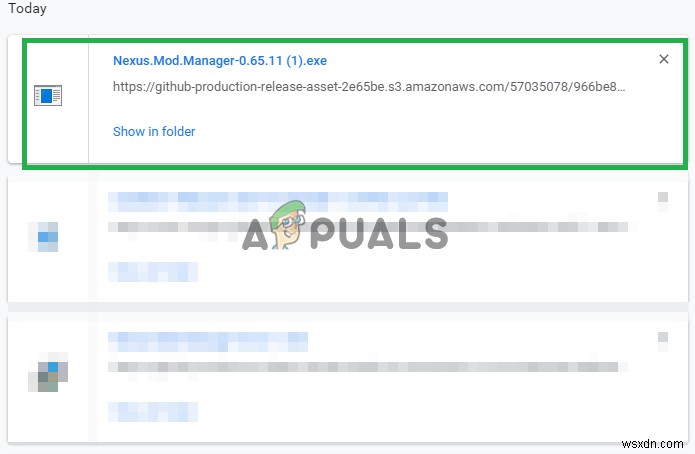
- 実行してみてください NexusModManagerとチェック 問題が解決するかどうかを確認します。
-
Windows 10でNexus Mod Managerが更新されない問題を修正
新しいバージョンがリリースされ続けていますが、古いバージョンは依然として注目を集めています.その一つがNMMです。ただし、Nexus Mod Manager が Windows PC で更新されないという問題は、引き続きユーザーを悩ませています。この記事では、NMM の更新の問題を修正する方法について説明します。さらに、Nexus Mod Manager の更新方法に関する質問への回答も、この記事で説明されています。 Nexus Mod Manager が Windows 10 で更新されない問題を修正する方法 このセクションでは、NMM アプリで更新の問題が発生する理由のリストを示し
-
Windows 10でNexus Mod Managerが開かない問題を修正
ゲームは収益性の高い産業になり、急速に進化しています。 MOD はその熱狂の結果であり、ゲーマーはお気に入りのゲームを更新してカスタマイズしたいと考えています。 Mod は、ゲームをまったく新しいものにし、新しいテーマ、キャラクター、デザインなどを導入することができます。Mod を使用すると、ユーザーは自分の創造性をテストし、何かが欠けていると感じたゲームを改善することができます。 Nexus Mod Manager は、そのような mod を管理するプログラムです。 Skyrim や Fallout など、さまざまなゲームの mod をダウンロードしてインストールできます。このオープンソース
